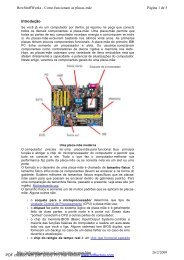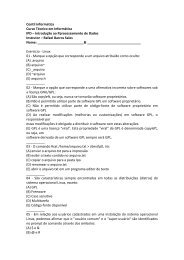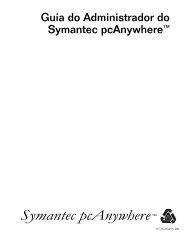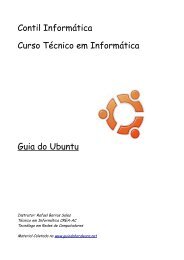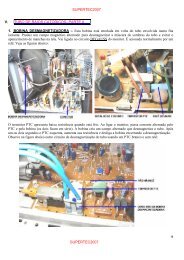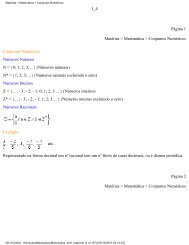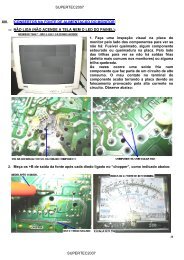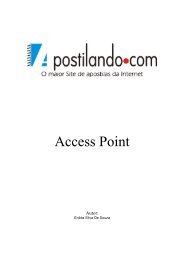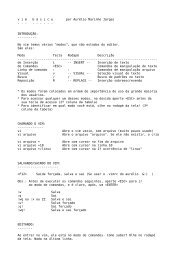Windows Vista.pdf
Windows Vista.pdf
Windows Vista.pdf
You also want an ePaper? Increase the reach of your titles
YUMPU automatically turns print PDFs into web optimized ePapers that Google loves.
Baseado nestas novas tecnologias, o <strong>Windows</strong> Aero oferece aos utilizadores Microsoft<br />
Genuine Advantage uma visualização de primeira qualidade em PCs com hardware<br />
gráfico que suporte a norma WDDM. Um dos elementos novos do Aero é o novo design<br />
“Glass” que dá um aspecto mais profissional e que permite reflecções dinâmicas e<br />
animações suaves. As janelas “Glass” criam um ambiente mais aberto que lhe permitem<br />
focar-se mais no conteúdo do que no que as rodeia.<br />
Duas características importantes do Aero são o <strong>Windows</strong> Flip e o Flip 3D que lhe<br />
permitem gerir melhor a janelas que tem no seu ecrã podendo organizá-las de uma<br />
forma apelativa mas prática. Para além dos novos elementos visuais, o <strong>Windows</strong><br />
<strong>Vista</strong> Aero oferece uma performance que está de acordo com o aspecto dando-lhe<br />
uma experiência simples e de alta qualidade que serve para inspirar os utilizadores.<br />
A visualização Aero está apenas disponível nas versões Home Premium, Business,<br />
Enterprise e Ultimate do <strong>Windows</strong> <strong>Vista</strong>.<br />
Uma experiência de utilização mais intuitiva<br />
O <strong>Windows</strong> <strong>Vista</strong> foi desenhado para lhe dar acesso mais fácil às aplicações e informação<br />
que precisa. Desde o Menu Iniciar até aos Exploradores, pode aceder mais facilmente<br />
àquilo que precisa e completar as suas tarefas mais rapidamente. As ferramentas de<br />
navegação e trabalho mais importantes estão presentes na visualização Basic e incluem:<br />
● O Menu Iniciar. Que foi melhorado para facilitar a busca de aplicações e ficheiros.<br />
● Exploradores. Um conjunto de ferramentas para procurar, visualizar e gerir<br />
informação e recursos.<br />
● Caixas de Diálogo e Assistentes. Foram redesenhados para serem mais claros<br />
e funcionais facilitando as tarefas de personalização e optimização por parte dos<br />
programadores<br />
● Explorador de Programas e Painel de Controlo. O Explorador de Programas (que vem<br />
substituir o Painel de Controlo Adicionar/Remover programas) e o Painel de Controlo<br />
usam a interface do Explorador para o ajudar a gerir as aplicações e configurações<br />
mais facilmente.<br />
O Menu Iniciar<br />
O Menu Iniciar do <strong>Windows</strong> <strong>Vista</strong> foi melhorado para o ajudar a<br />
completar tarefas mais rápida e facilmente como procurar uma<br />
aplicação específica, um ficheiro, correio electrónico ou favorito<br />
de Internet.<br />
Para procurar uma aplicação ou ficheiro específico basta<br />
premir a tecla <strong>Windows</strong> no teclado ou abrir o Menu Iniciar<br />
usando rato e começar a escrever no campo Busca Instântanea<br />
que está sempre disponível. À medida que vai escrevendo,<br />
o <strong>Windows</strong> <strong>Vista</strong> procura instantaneamente nomes de<br />
ficheiros, metadados e o texto completo contido nos ficheiros,<br />
mostrando-lhe as escolhas organizadas por tipo de recurso.<br />
Por exemplo para procurar o Microsoft Excel tem simplesmente<br />
que escrever parte do nome da aplicação no campo Busca<br />
Instântanea e o <strong>Windows</strong> <strong>Vista</strong> apresenta-lhe logo um atalho<br />
que lhe permitirá iniciar o referido programa. O <strong>Windows</strong><br />
<strong>Vista</strong> selecciona automaticamente a opção mais apropriada à<br />
medida que escreve por isso na grande maioria das vezes não é<br />
necessário escolher a aplicação na lista de resultados da busca.<br />
18 Guia do <strong>Windows</strong> <strong>Vista</strong>